一、如何将有线的校园网络变成无线wifi
电脑连接网线可以直接上网,买一个无线路由器就可以。
无线路由器设置方法如下:
1、把校园网接口,用网线接在无线路由器的WAN口上,通电。
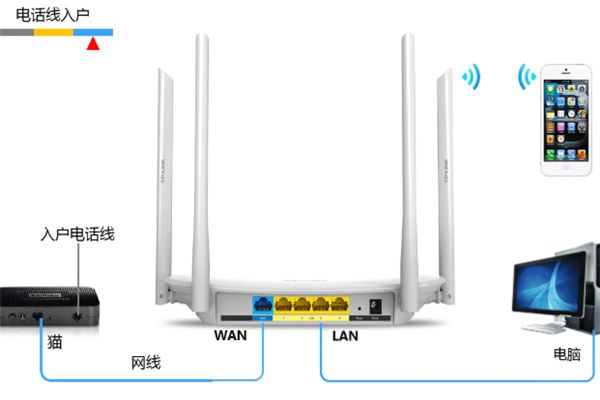
2、查看无线路由器背面的登录IP地址,账号和密码,用笔记本电脑连上无线路由器的WIFI或者再拿跟网线接进路由器LAN,新路由器wifi默认没有密码,直接连上即可。

3、笔记本电脑打开浏览器,地址栏输入192.168.1.1(这里以此登录密码为例),此时会弹出一个登录界面,输入背面看到的账号和密码,登录。
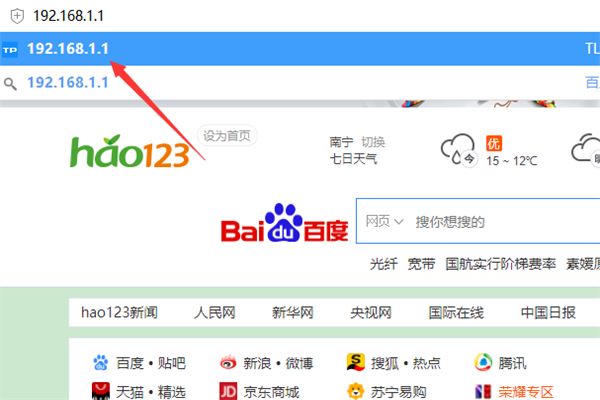
4、登录成功后,在上网设置中,找到WAN连接这一项,选择“自动获取IP地址”,点击保存即可,等待两分钟,电脑连上无线路由器发出的WIFI,就可以上网了。
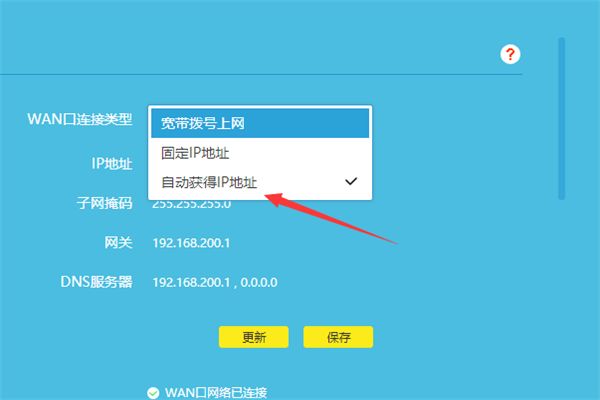
5、还可以在无线路由器中,把无线wifi名称修改掉,以及设置密码等,最后直接保存即可,需注意 ,修改无线名称和密码后,手机和电脑原来已经连接上wifi,需要重新连接新的wifi名称以及输入新密码。
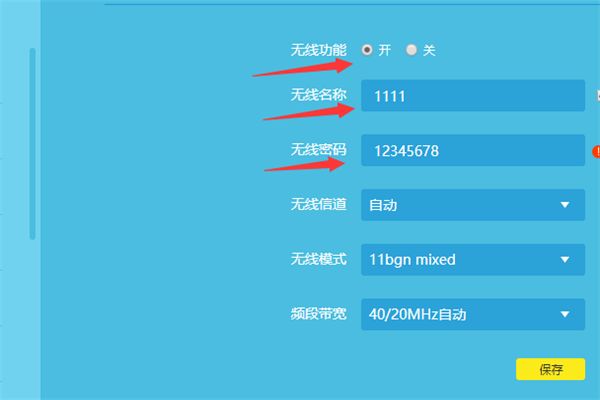
二、路由器安装步骤
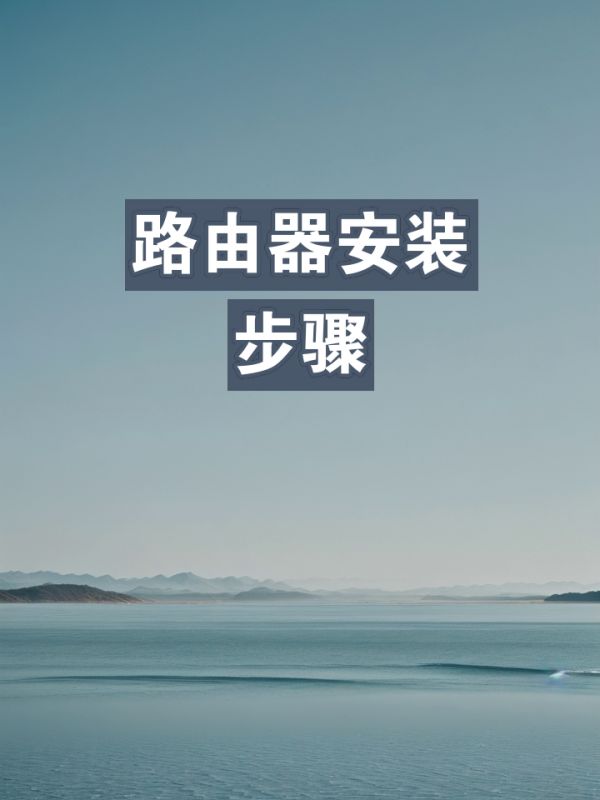
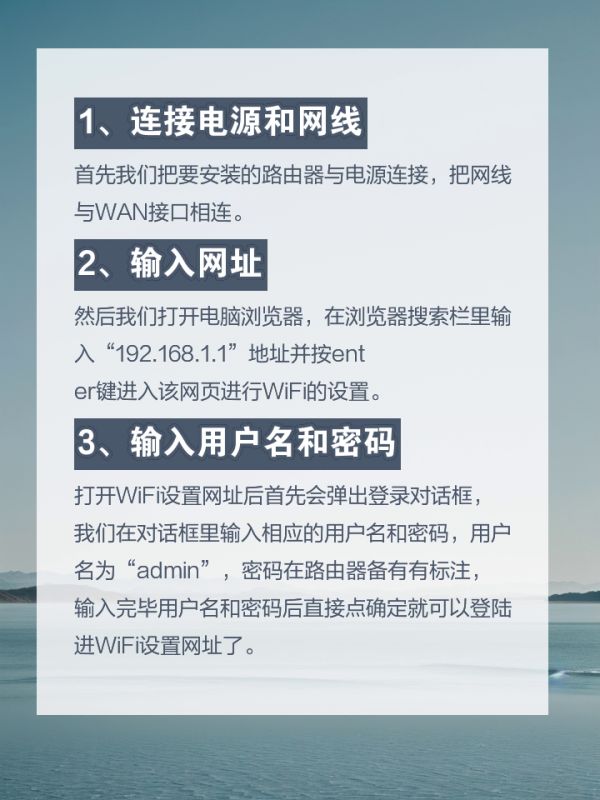
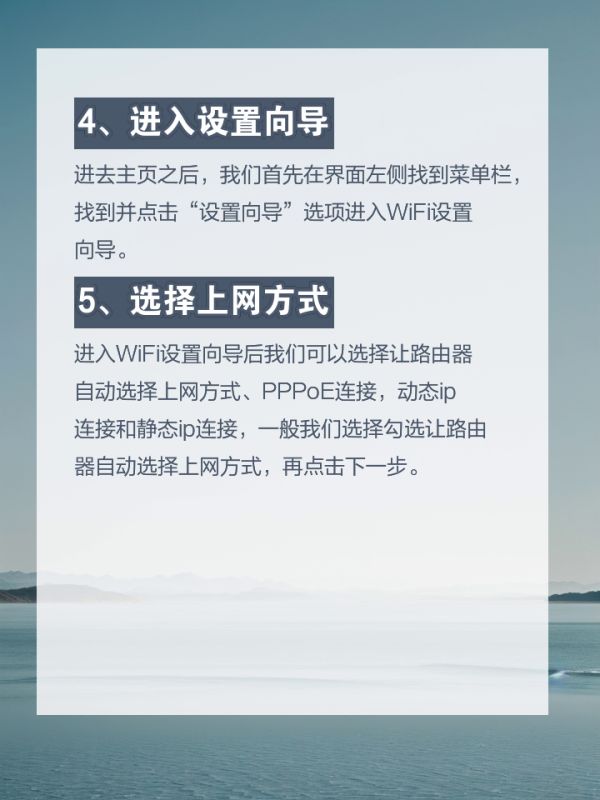
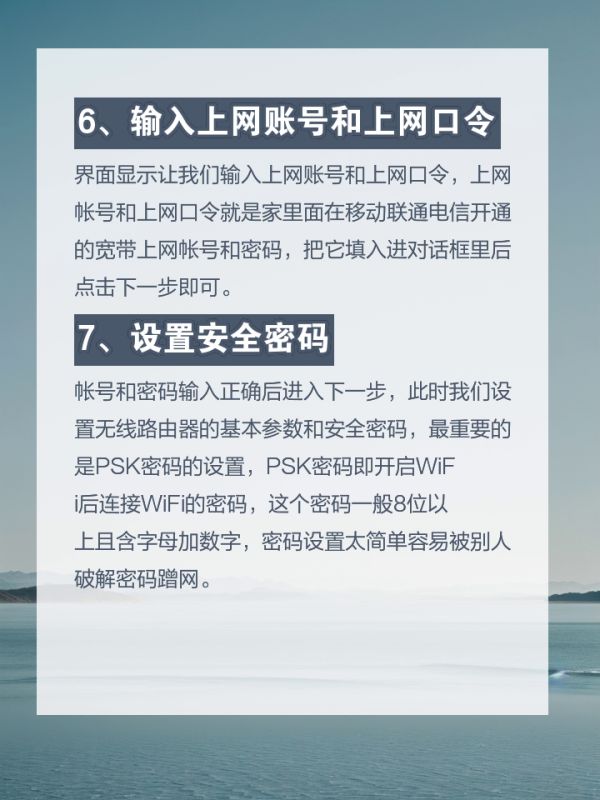
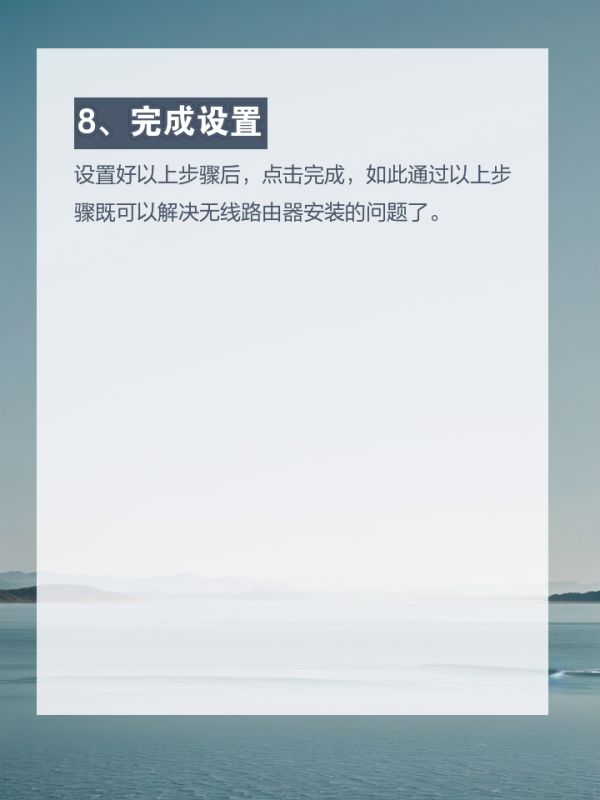
路由器安装的具体操作步骤如下
1、连接电源和网线
首先我们把要安装的路由器与电源连接,把网线与WAN接口相连。
2、输入网址
然后我们打开电脑浏览器,在浏览器搜索栏里输入“192.168.1.1”地址并按enter键进入该网页进行WiFi的设置。
3、输入用户名和密码
打开WiFi设置网址后首先会弹出登录对话框,我们在对话框里输入相应的用户名和密码,用户名为“admin”,密码在路由器备有有标注,输入完毕用户名和密码后直接点确定就可以登陆进WiFi设置网址了。
4、进入设置向导
进去主页之后,我们首先在界面左侧找到菜单栏,找到并点击“设置向导”选项进入WiFi设置向导。
5、选择上网方式
进入WiFi设置向导后我们可以选择让路由器自动选择上网方式、PPPoE连接,动态ip连接和静态ip连接,一般我们选择勾选让路由器自动选择上网方式,再点击下一步。
6、输入上网账号和上网口令
界面显示让我们输入上网账号和上网口令,上网帐号和上网口令就是家里面在移动联通电信开通的宽带上网帐号和密码,把它填入进对话框里后点击下一步即可。
7、设置安全密码
帐号和密码输入正确后进入下一步,此时我们设置无线路由器的基本参数和安全密码,最重要的是PSK密码的设置,PSK密码即开启WiFi后连接WiFi的密码,这个密码一般8位以上且含字母加数字,密码设置太简单容易被别人破解密码蹭网。
8、完成设置
设置好以上步骤后,点击完成,如此通过以上步骤既可以解决无线路由器安装的问题了。
三、宿舍怎么安装WIFI网络
首先我们需要准备四样东西:
1、路由器。

2、电信/移动宽带账号和密码。
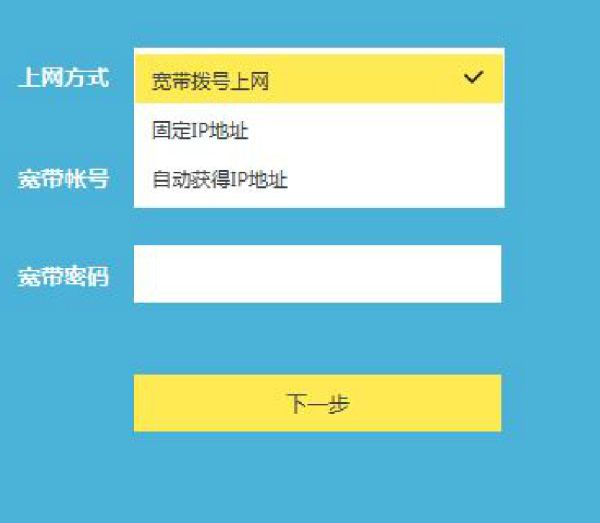
3、电脑和手机。

4、宽带连接线或光纤连接线。

具体步骤如下:
1、将宽带网线或光猫链接出来的网线连接路由器的WAN口,LAN口连接电脑。
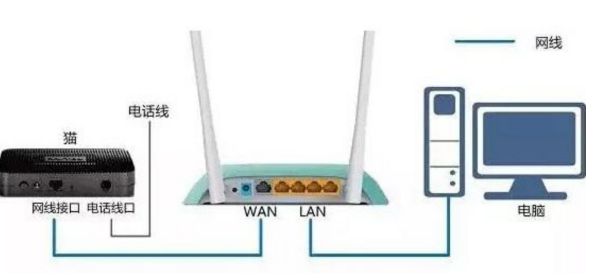
2、确认连接好了网线,启动设备后,打开浏览器,在地址栏中输入(路由器IP)进入无线路由器设置界面。(如进不了请翻看路由器底部铭牌或者是路由器使用说明书,不同型号路由器设置的默认都不一样。)

3、设置界面出现一个登录路由器的帐号及密码,输入默认帐号和密码admin,确认无误,点击确认。也可以参考说明书。
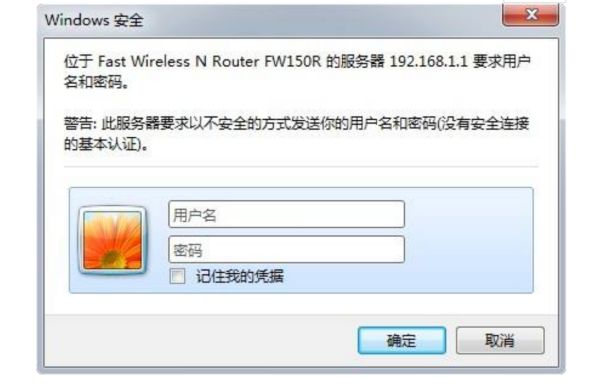
4、登录成功后会出现-选择设置向导的界面,之后会弹出一个窗口说明,通过向导可以设置路由器的基本参数,直接点击下一步即可。
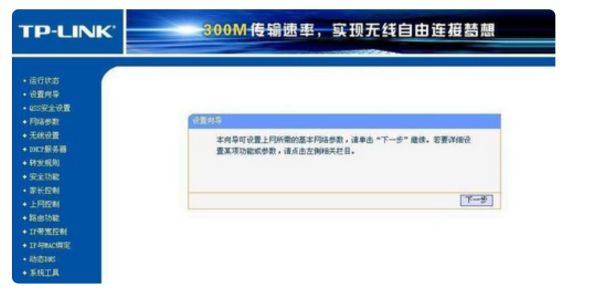
5、找到“无线设置”然后,就是设置WiFi的密码了,自己设置一个难点的好记的密码,然后点击确认。防止别人蹭网,影响网速。
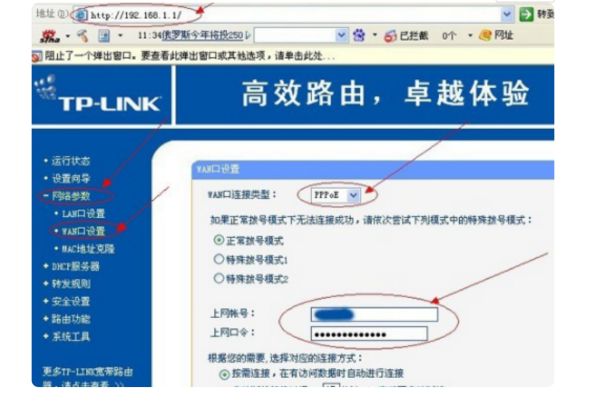
6、设置成功,会提示是否重启路由器,选择是确认重启路由器,重新启动后,拿出手机或者打开电脑,找到WiFi名称,点击连接,输入之前设置的WiFi密码,确认,就可以上网了。
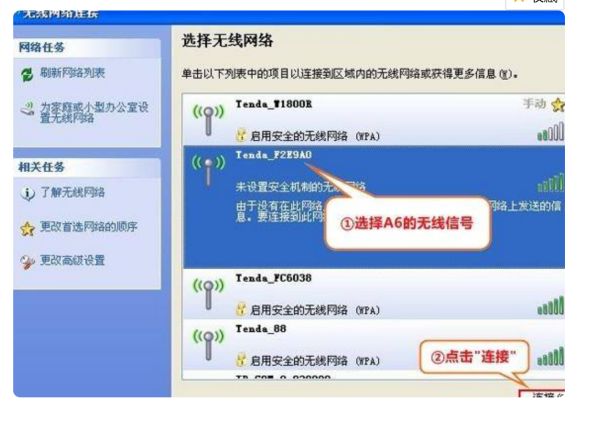
扩展资料
1、Wi-Fi(发音: /ˈwaɪfaɪ/,法语发音:/wifi/),在中文里又称作“行动热点”,是Wi-Fi联盟制造商的商标做为产品的品牌认证,是一个创建于IEEE 802.11标准的无线局域网技术。
2、基于两套系统的密切相关,也常有人把Wi-Fi当做IEEE 802.11标准的同义术语。“Wi-Fi”常被写成“WiFi”或“Wifi”,但是它们并没有被Wi-Fi联盟认可。
3、并不是每样匹配IEEE 802.11的产品都申请Wi-Fi联盟的认证,相对地缺少Wi-Fi认证的产品并不一定意味着不兼容Wi-Fi设备。
4、IEEE 802.11的设备已安装在市面上的许多产品,如:个人计算机、游戏机、MP3播放器、智能手机、平板电脑、打印机、笔记本电脑以及其他可以无线上网的周边设备。
5、Wi-Fi联盟成立于1999年,当时的名称叫做Wireless Ethernet Compatibility Alliance(WECA)。在2002年10月,正式改名为Wi-Fi Alliance。
参考资料:WiFi-百度百科